適用於 Windows 的 HP OfficeJet 8710 驅動程序下載和更新
已發表: 2022-04-14適用於 Windows 11、10、8、7 的 HP OfficeJet 8710 驅動程序下載。在這裡,您將了解為您的 HP OfficeJet 8710 打印機找到正確驅動程序的三種非繁瑣方法。
在 Windows PC 上不時更新打印機驅動程序很重要。 因為過時、損壞或丟失的驅動程序會使您的打印機無響應。 打印時,如果您收到諸如打印機驅動程序不可用、打印機處於錯誤狀態等錯誤消息,那麼安裝最新版本的驅動程序對於解決此類錯誤至關重要。
如果您剛剛購買了 HP OfficeJet 8710 一體式噴墨多功能打印機,那麼您還應該了解如何下載和更新 HP OfficeJet 8710 驅動程序以保持其一致性。 該帖子向您展示了快速為您的 HP OfficeJet 8710 打印機找到最正版和最新驅動程序的最簡便方法。
3 種簡單的方法來下載、安裝和更新適用於 Windows 的 HP OfficeJet 8710 驅動程序
看看下面提到的為 Windows 11、10、8 和 7 PC 執行 HP OfficeJet 8710 驅動程序下載的簡單方法。
方法一:通過官網下載HP OfficeJet 8710驅動
與其他製造商一樣,惠普為其自己的產品提供定期驅動程序更新。 因此,您可以前往惠普官方網站,根據您的 Windows 操作系統版本搜索正確的打印機驅動程序。 但是,在使用此方法之前,請確保您有足夠的技術知識和足夠的時間。 因為以這種方式下載和安裝驅動程序可能會很麻煩,尤其是當您是沒有技術領域專業知識的新手時。 如果您仍然想嘗試一下,請按照以下步驟操作:
- 首先,訪問惠普的官方網站。
- 然後,將鼠標懸停在Support選項卡上並選擇Software & Drivers 。
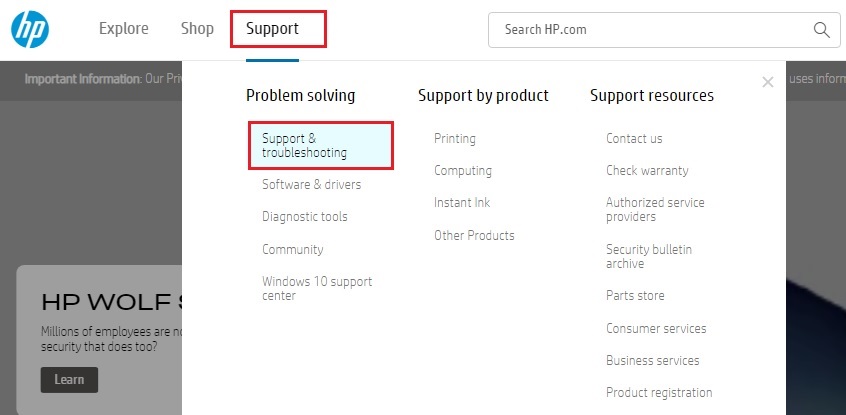
- 要繼續,請選擇打印機。
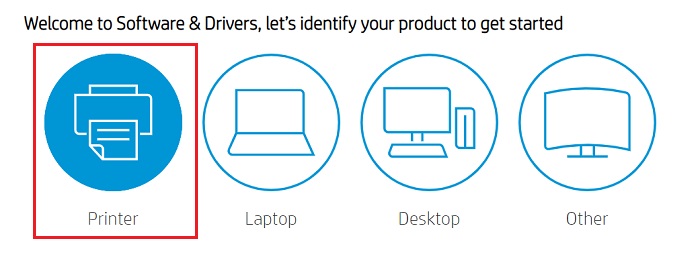
- 接下來,在搜索框中輸入打印機型號名稱,然後單擊提交按鈕。 例如, HP OfficeJet 8710 。
- 現在,檢查檢測到的操作系統是否正確。 如果沒有,請單擊選擇不同的操作系統並選擇正確的操作系統和版本。
- 之後,向下滾動直到看到 Basic Drivers 並展開它。
- 單擊顯示在 HP OfficeJet Pro 8710 一體機打印機系列基本驅動程序旁邊的下載按鈕。
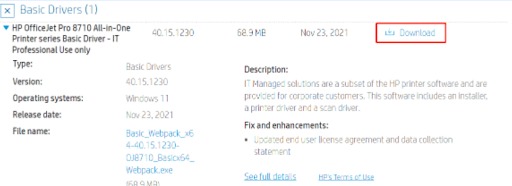
除此之外,該驅動程序還適用於 Windows 10、11、8 和 7(64 位)。 下載後,運行驅動程序安裝程序文件並按照屏幕上的說明成功免費安裝 HP OfficeJet 8710 軟件。

另請閱讀: HP LaserJet M1136 MFP 掃描儀驅動程序下載、安裝和更新
方法 2:在設備管理器中更新 HP OfficeJet 8710 驅動程序
此外,為了為您的 HP OfficeJet 8710 打印機安裝最新的驅動程序更新,您可以使用名為設備管理器的 Windows 內置組件。 以下是通過設備管理器下載 HP OfficeJet 8710 軟件所需執行的步驟:
- 同時按下 Windows + R 鍵盤鍵以打開運行終端。
- 然後,在 Run 文本框中輸入devmgmt.msc並單擊 OK。
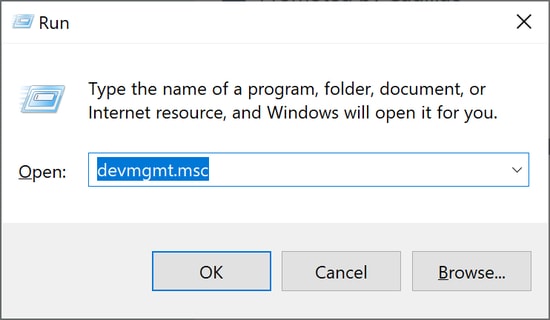
- 這將帶您進入設備管理器。 在這裡,您需要找到並展開 Print Queues 類別。 您可以通過雙擊它來做到這一點。
- 之後,右鍵單擊您的 HP OfficeJet 8710 驅動程序並選擇更新驅動程序軟件。
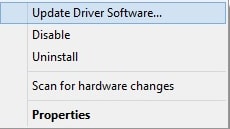
- 在隨後的提示中,單擊自動搜索更新的驅動程序軟件。
就這樣! 現在,上述過程將找到並安裝最新版本的 HP OfficeJet 8710 驅動程序。 更新 HP 打印機驅動程序後,重新啟動計算機。
另請閱讀: HP LaserJet P1102 打印機驅動程序免費下載和更新
方法 3:使用 Bit Driver Updater 自動安裝 HP OfficeJet 8710 驅動程序(推薦)
如果您沒有時間、耐心和所需的計算機技能來使用上述兩種方法手動更新驅動程序,那麼您可以使用 Bit Driver Updater 自動執行 HP OfficeJet 8710 掃描儀軟件免費下載。
它是最好的驅動程序更新軟件,可以立即更新所有有故障或過時的驅動程序。 此外,該工具僅提供經過 WHQL 測試和簽名的驅動程序。 使用此驅動程序更新程序,您還可以根據自己的喜好安排驅動程序掃描。
您可以使用其免費版或高級版來獲取 HP OfficeJet 8710 軟件下載文件。 但是,它的免費版本部分是手動的,允許您一一更新驅動程序。 而使用專業版,只需單擊 2 次。
以下是如何通過 Bit Driver Updater 更新打印機驅動程序:
- 從下面的按鈕免費下載 Bit Driver Updater。
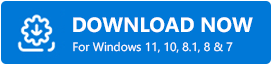
- 打開下載的文件並按照嚮導完成安裝。
- 運行驅動程序更新程序並單擊掃描。
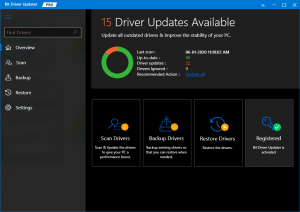
- 等待掃描完成。 從掃描結果列表中找到 HP OfficeJet 8710 驅動程序,然後單擊旁邊的立即更新。 如前所述,如果您有專業版,則可以通過單擊全部更新來一次性更新所有過時的驅動程序。
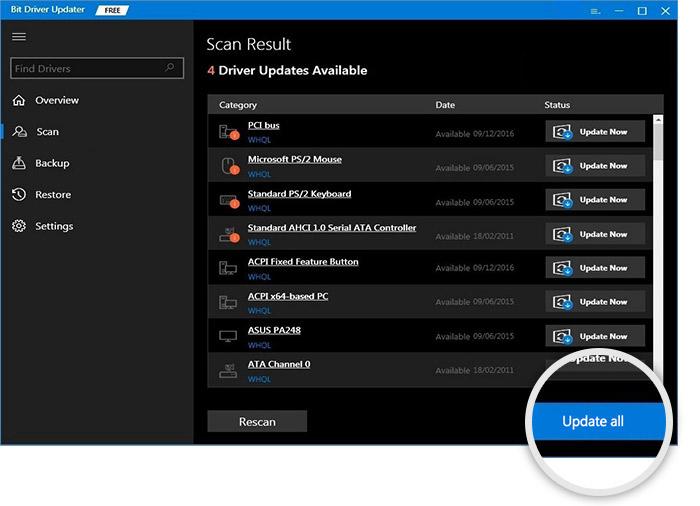
值得注意的是,Bit Driver Updater 的付費版本還附帶 24*7 技術支持和 60 天完整退款保證。
另請閱讀:下載適用於 Windows 的 HP LaserJet P1005 打印機驅動程序
適用於 Windows 11、10、8、7 的 HP OfficeJet Pro 8710 驅動程序下載:完成
保持打印機驅動程序是最新的對於打印機的順利運行是必要的。 使用上面建議的任何一種方法,都可以輕鬆執行 HP OfficeJet 8710 驅動程序下載和更新。
請隨時在下面的評論部分中提出您的建議、提示或問題。
如果您覺得本文有幫助,請訂閱我們的時事通訊以獲取更多與技術相關的文章。 此外,在 Facebook、Twitter、Instagram 和 Pinterest 上快速獲取最新的技術更新。
